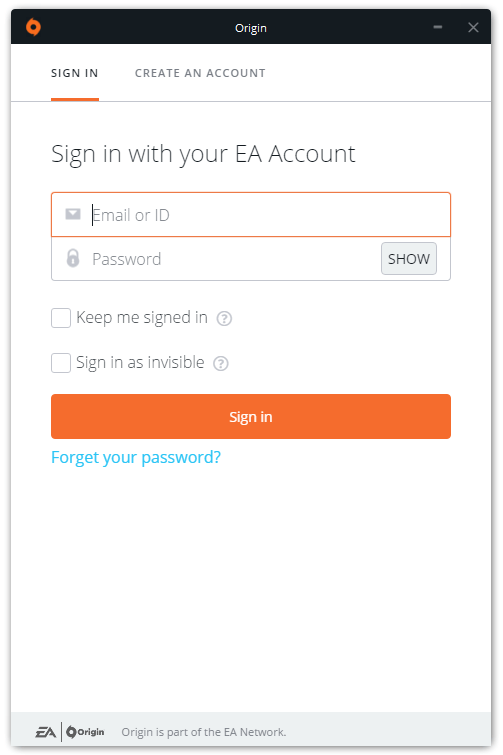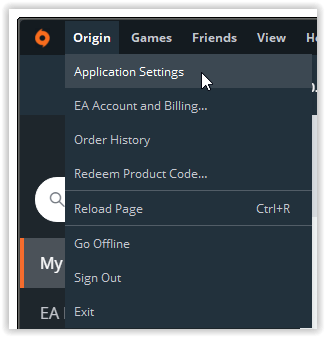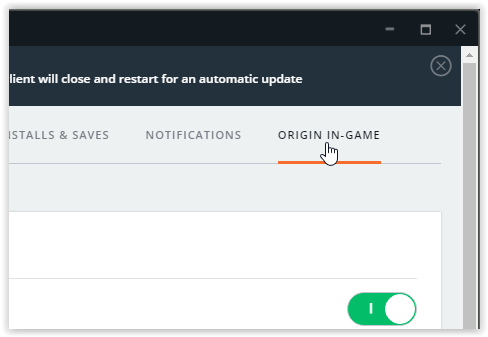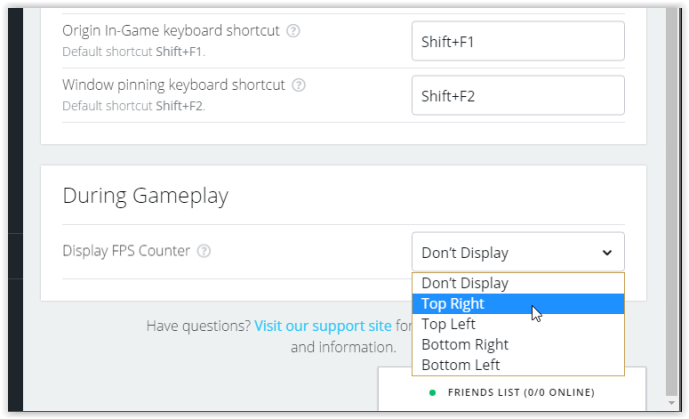Apex Legends นำเสนอสไตล์การ์ตูนพร้อมการเล่นเกมที่ลื่นไหล มันเป็นไปอย่างรวดเร็วและบ้าคลั่ง และคุณต้องเอาชีวิตรอดอย่างรวดเร็วเป็นระยะเวลาหนึ่ง หากคอมพิวเตอร์ของคุณใช้งานไม่ได้ คุณจำเป็นต้องรู้เรื่องนี้ และ FPS ของคุณเป็นวิธีหนึ่งในการวัดประสิทธิภาพของพีซีเมื่อเล่นเกม บทช่วยสอนนี้จะแสดงวิธีแสดง FPS ของคุณใน Apex Legends และเสนอคำแนะนำหลายประการเพื่อเพิ่มประสิทธิภาพและปรับปรุงประสิทธิภาพโดยรวม


แสดง FPS ของคุณใน Apex Legends
การมีตัวนับ FPS ทำงานอยู่จะแสดงจำนวนเฟรมที่คุณกำลังเรียกใช้และคอมพิวเตอร์ของคุณจัดการได้ดีเพียงใด ยิ่งตัวเลขสูงเท่าไหร่ คอมพิวเตอร์ของคุณก็ยิ่งใช้งาน APEX Legends ได้ดีขึ้นเท่านั้น และโอกาสที่คุณจะได้รับการสังหารก็จะยิ่งน้อยลง นอกจากนี้ยังเป็นการวัดที่แม่นยำว่าคุณสามารถเปลี่ยนการตั้งค่ากราฟิกได้หรือไม่ ต่อไปนี้คือวิธีแสดง FPS ใน Apex Legends
- เปิด Origin Launcher และเข้าสู่ระบบ
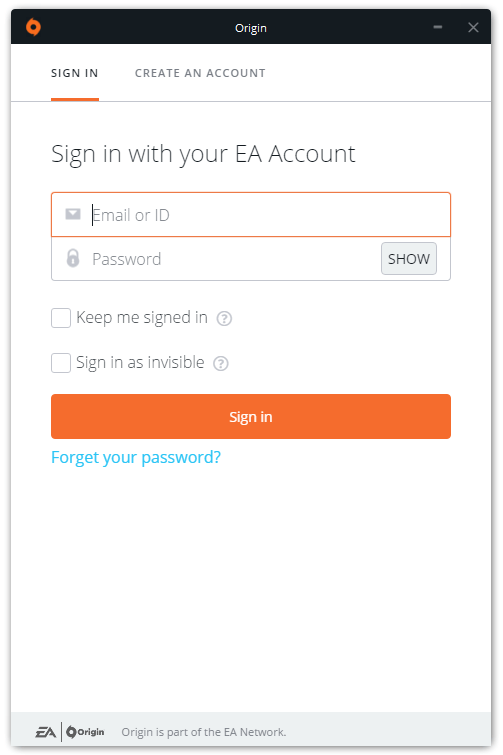
- เลือก "ต้นทาง" จากด้านบนแล้ว "การตั้งค่าแอพพลิเคชั่น.”
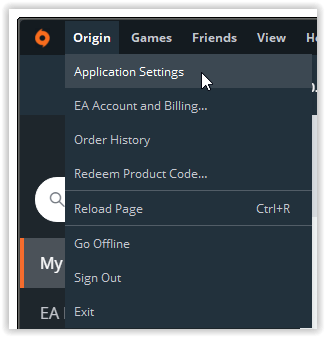
- เลือก “ที่มาในเกม” แท็บ
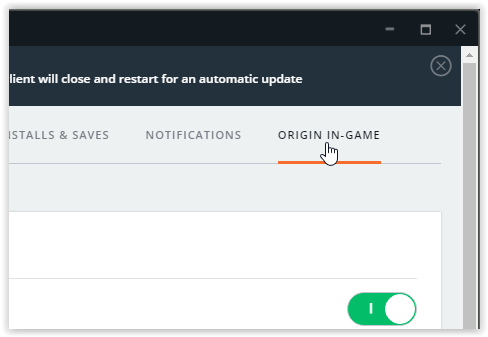
- เลื่อนลงไปที่ “ระหว่างการเล่นเกม” และเลือกการตั้งค่าแบบเลื่อนลงจาก “แสดงตัวนับ FPS” (บนขวา ซ้ายบน ขวาล่าง หรือล่างซ้าย)
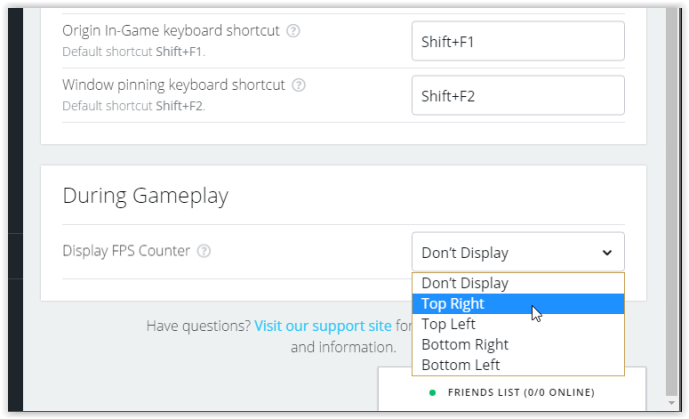
คุณสามารถกำหนดตำแหน่งไปที่มุมใดก็ได้ของหน้าจอ มีขนาดเล็ก สีเทา และมองเห็นได้ง่ายโดยไม่เกะกะ
เพิ่มประสิทธิภาพ FPS และประสิทธิภาพใน Apex Legends

Apex Legends ต้องใช้การ์ดกราฟิก NVIDIA GeForce GT 640 หรือ Radeon HD 7730 ขั้นต่ำ ซึ่งถือว่าสมเหตุสมผล คุณสามารถปรับแต่งการตั้งค่าได้มากมายเพื่อเพิ่มประสิทธิภาพสูงสุดจากเกม และเพิ่ม FPS และด้านอื่นๆ ของคุณ นี่คือคำแนะนำบางประการ

Tweak 1: อัปเดตไดรเวอร์กราฟิกของคุณ
ขั้นแรก ตรวจสอบให้แน่ใจว่าไดรเวอร์กราฟิกของคุณใช้ไดรเวอร์ล่าสุดเนื่องจากมีการอัปเดตเฉพาะใน Apex Legends
ปรับแต่ง 2: ตั้งค่าความละเอียด
ปรับความละเอียดและอัตราส่วนภาพให้เป็นค่าเริ่มต้นของหน้าจอเพื่อลดความล่าช้า
Tweak 3: เรียกใช้ Apex Legends แบบเต็มหน้าจอ
Apex Legendas ทำงานแบบไร้ขอบ ในหน้าต่างหรือแบบเต็มหน้าจอ แม้ว่าตัวเลือกหน้าจอทั้งหมดจะทำงานได้ดี แต่คุณจะเห็น FPS เพิ่มขึ้นเล็กน้อยหากคุณใช้การตั้งค่าแบบเต็มหน้าจอ อย่างไรก็ตาม ตัวเลือกแบบมีหน้าต่างนั้นยอดเยี่ยมสำหรับการแก้ไขปัญหา เช่น เมื่อเกมล็อคหรือพบข้อผิดพลาดที่ขัดขวางไม่ให้คุณปิด คุณสามารถคลิก "X" สีแดงในหน้าต่างได้ และจะไม่มีผลกับหน้าต่างอื่นๆ ที่กำลังทำงานอยู่
ปรับแต่ง 4: ปรับมุมมองภาพ
Apex Legends ขอแนะนำ “ขอบเขตการมองเห็น” (FOV) ตั้งค่าเป็น “ต่ำกว่า 90″ เพื่อประสิทธิภาพสูงสุด หากคุณเปลี่ยน FOV เป็นมากกว่า 80 คุณอาจพบว่าขอบเขตการซุ่มยิงของคุณไม่ถูกต้อง จุดที่น่าสนใจเรียกว่า 90 ลองใช้และดูว่ามันทำงานอย่างไร
ปรับแต่ง 5: ปิด V-Sync
ยกเว้นกรณีที่คุณอ่อนไหวต่อการฉีกขาดของหน้าจอและเห็นบ่อยขณะใช้งาน APEX Legends ให้ปิด “วี-ซิงค์” มีค่าใช้จ่ายในการใช้งานซึ่งทำให้อินพุตแล็ก ซึ่งอาจขัดขวางประสิทธิภาพของผู้เล่น
Tweak 6: ปิดการใช้งาน Adaptive Supersampling
ปิดการใช้งาน “การสุ่มตัวอย่างแบบปรับได้” สำหรับ FPS สูงสุด เว้นแต่ว่าคุณมีการ์ดกราฟิกรุ่นใหม่กว่าขั้นต่ำ โดยเฉพาะอย่างยิ่งเนื่องจากมีค่าใช้จ่ายสำหรับสิ่งนี้เช่นกัน อย่างไรก็ตาม มันอาจจะกลายเป็นสีเทา ขึ้นอยู่กับ GPU ของคุณ
ปรับแต่ง 7: ปรับงบประมาณการสตรีมพื้นผิว
“งบประมาณการสตรีมพื้นผิว” ใช้เวลาทดลองบางอย่าง การรู้ว่าจะใช้ VRAM ของคุณกับการตั้งค่าใดการตั้งค่าหนึ่งๆ มากน้อยเพียงใด แต่คุณจะไม่รู้ว่าคุณจะรับมือกับมันได้หรือไม่จนกว่าคุณจะเล่นเกม ตั้งให้ต่ำที่สุดเท่าที่กล้าแล้วค่อยเพิ่มจนสามารถปรับสมดุลประสิทธิภาพกับความสวยได้
Tweak 8: ปรับการกรองพื้นผิว
ชุด "เนื้อผ้ากรอง" ถึง "ไบลิเนียร์” เพื่อประสิทธิภาพสูงสุด
Tweak 9: ปิดคุณภาพการบดเคี้ยวรอบข้าง
ปิดการใช้งาน “คุณภาพการบดเคี้ยวในบรรยากาศ” เพื่อประสิทธิภาพสูงสุด
ปรับแต่ง 10: ปรับการตั้งค่าเงา
ปิดการใช้งาน “การปกปิดเงาของดวงอาทิตย์” “รายละเอียดเงาของดวงอาทิตย์” และ "จุดรายละเอียดเงา” ปิดการใช้งาน “Dynamic Spot Shadows” ในขณะที่คุณอยู่ที่นั่นด้วย เงาใน Apex Legends นั้นมีความสำคัญต่อเอฟเฟกต์ภาพ ดังนั้นคุณอาจใช้พลังของคุณในที่อื่นได้เช่นกัน
Tweak 11: ตั้งค่ารายละเอียดโมเดลเป็นสูง
น่าแปลกใจที่การตั้งค่า “รายละเอียดรุ่น” ถึง "สูง" ทำให้ FPS แตกต่างกันเล็กน้อย คุณอาจปล่อยให้มันตั้งไว้สูงได้เช่นกัน
ปรับแต่ง 12: ปรับรายละเอียดเอฟเฟกต์
“รายละเอียดเอฟเฟกต์” จะทำการทดสอบ เมื่อคุณอยู่ท่ามกลางการสู้รบ คุณจะรู้ว่าสิ่งนี้ใช้ได้ผลหรือไม่ เนื่องจากมันควบคุมคุณภาพของการระเบิด เอฟเฟกต์ปากกระบอกปืน ตัวติดตาม และสิ่งดีๆ ทั้งหมดนั้น “ปานกลาง" เป็นการตั้งค่าที่ยอมรับได้หากคุณไม่สามารถรับมือกับ “ต่ำ."
Tweak 13: ปรับ Impact Marks
บางครั้งการเห็นรูกระสุนในขณะที่คุณยิงเป็นเรื่องดี แต่ก็จะลืมได้ทันที หากคุณต้องการเพิ่มประสิทธิภาพสูงสุด ให้เปิด “เครื่องหมายกระทบ” ถึง "ต่ำ" หรือ "ปานกลาง."
Tweak 14: ตั้ง Ragdolls ให้ต่ำ
“แร็กดอลล์” อธิบายว่าแอนิเมชั่นความตายมีลักษณะอย่างไร เนื่องจากคุณน่าจะสแกนหาเป้าหมายอื่นในขณะที่ตายไปแล้ว สิ่งนี้จึงมีผลเล็กน้อย เปลี่ยนเป็น “ต่ำ" เพื่อเพิ่ม FPS สูงสุด
โดยรวมแล้ว Apex Legends ทำงานได้ดีกับคอมพิวเตอร์ทุกประเภท แต่ถ้าคุณต้องการเพิ่ม FPS และประสบการณ์การเล่นเกม การตั้งค่าข้างต้นเป็นจุดเริ่มต้นที่ยอดเยี่ยม แล้วเจอกันใหม่นะ!
คำถามที่พบบ่อย
ต่อไปนี้เป็นคำตอบเพิ่มเติมสำหรับคำถามของคุณเกี่ยวกับความสามารถในการเล่น Apex Legends
คอนโซลใดบ้างที่รองรับ Apex Legends
Apex Legends พร้อมใช้งานบน PS4, PS5, Xbox One, Xbox Series S & X, Nintendo Switch และแน่นอนว่าพีซี หากคุณเป็นนักเล่นเกมบนพีซี ให้ใช้ Origin หรือ Steam เพื่อดาวน์โหลด Apex Legends ขออภัย Apex Legends ไม่ได้ออกแบบมาสำหรับผู้ใช้ Mac และ Linux
Apex Legends ใช้พื้นที่บนฮาร์ดไดรฟ์มากแค่ไหน?
ในการดาวน์โหลด Apex Legends คุณจะต้องมีพื้นที่ว่างอย่างน้อย 22GB บนฮาร์ดไดรฟ์ของคุณ คุณจะต้องมี GPU RAM อย่างน้อย 1GB สำหรับเกมโดยเฉพาะ